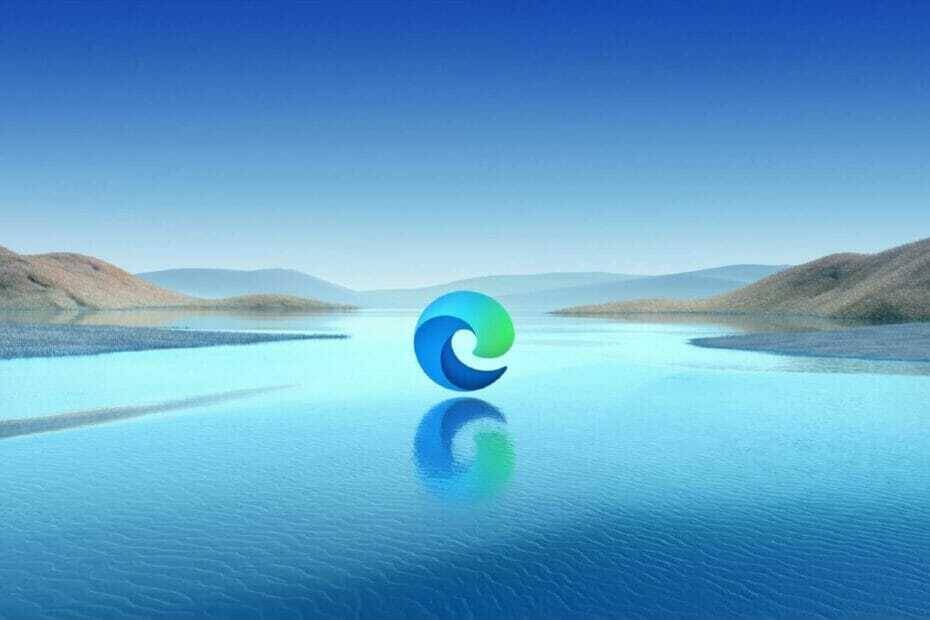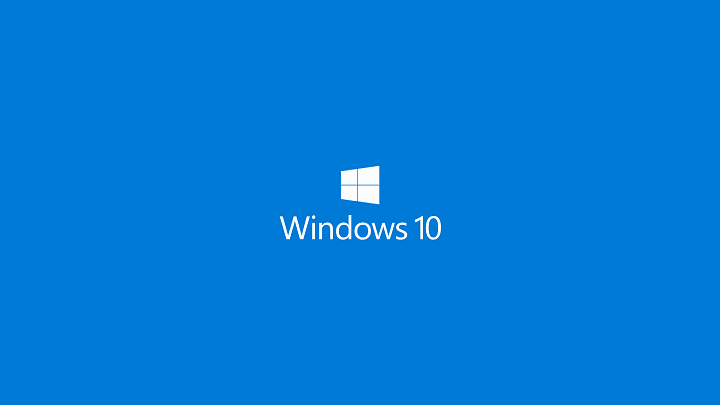Оновлення Windows вважається важливим, але я хотів би додати до нього ще одне слово "вирішальне". Оновлення Windows надсилають до системи найважливіші оновлення безпеки, яких не слід уникати. Таким чином, якщо оновлення Windows не працює з будь-якої причини, його слід вирішити якомога швидше.
З багатьох відомих помилок під час оновлення Windows одна з них:
Помилка оновлення Windows 8024402c
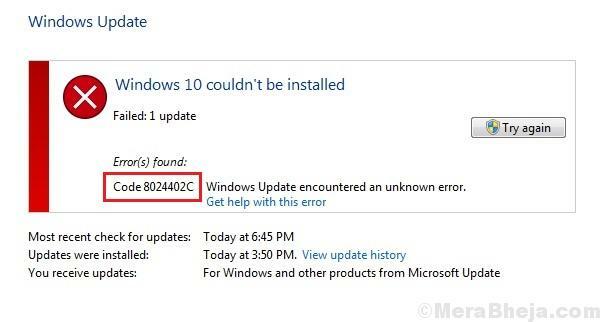
Ця помилка забороняє завантажувати та встановлювати оновлення Windows.
Причина
Причиною помилки оновлення Windows 8024402c є те, що служба оновлення Windows не змогла підключитися до серверів Microsoft.
Рішення 1] Перевірте підключення до Інтернету
Якби система не була підключена до мережі, ми мали б зіткнутися з іншою помилкою, а не 8024402c, але якщо будь-який брандмауер або проксі-сервер перешкоджає підключенню, можливо, існує така можливість.
Перш за все, перевірте, чи можете ви нормально виходити в Інтернет чи ні. Якщо так, спробуйте наступне:
1] Натисніть Win + R щоб відкрити Біжи вікно та введіть команду cmd. Натисніть Enter, щоб відкрити Командний рядок вікно.
2] Введіть команду ping microsoft.com. Перевірте, чи отримаєте ви всі 4 відповіді. Якщо так, перейдіть до наступного кроку.
Рішення 2] Тимчасово вимкніть брандмауер Windows та антивірус в системі
Брандмауер Windows Defender може перешкоджати системі отримати доступ до сервера Microsoft. Таким чином, ми могли б тимчасово вимкнути його. Ось процедура для відключення брандмауера Windows Defender.
Антивірус також потрібно тимчасово вимкнути, щоб ізолювати проблему.
Рішення 3] Змініть DNS Адреса системи
1] Натисніть Win + R, щоб відкрити вікно Виконати та введіть команду ncpa.cpl. Натисніть Enter, щоб відкрити вікно Мережевих з'єднань.
2] Клацніть правою кнопкою миші на вашій мережі, а потім на Властивості.
3] Двічі клацніть на Інтернет-протокол версії 4, щоб відкрити його властивості.
4] Виберіть перемикач, щоб використовувати наступні адреси DNS-серверів.
5] Використовуйте такі значення:
Бажана адреса DNS-сервера: 8.8.8.8
Адреса альтернативного DNS-сервера: 8.8.4.4
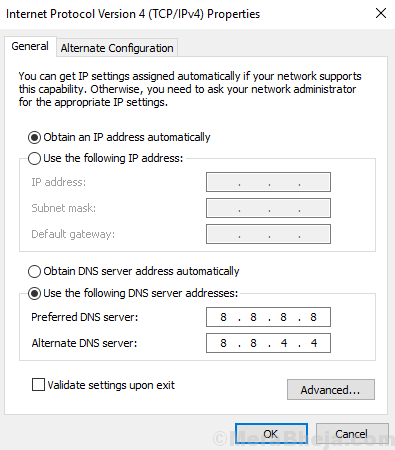
6] Клацніть на OK, щоб зберегти налаштування. Перезапустіть систему.
Рішення 4] Оновіть драйвери жорсткого диска
Драйвери жорсткого диска знаходяться в розділі Дисководи в диспетчері пристроїв. Ось процедура оновлення драйверів.
Рішення 5] Вимкніть протокол Інтернету версії 6
1] Натисніть Win + R, щоб відкрити вікно Виконати та введіть команду ncpa.cpl. Натисніть Enter, щоб відкрити вікно Мережевих з'єднань.
2] Клацніть правою кнопкою миші на вашій мережі, а потім на Властивості.
3] Зніміть прапорець, що відповідає версії 6 протоколу Інтернету.
4] Клацніть на OK, щоб зберегти налаштування.
5] Перезапустіть систему.
Рішення 6] Скиньте налаштування проксі-сервера в системі за допомогою командного рядка
1] Шукайте командний рядок у рядку пошуку Windows. Клацніть правою кнопкою миші на піктограмі та виберіть Запуск від імені адміністратора.
2] Введіть такі команди у адміністративному вікні командного рядка та натисніть Enter після кожної команди, щоб її виконати:
сітка
winhttp
скинути проксі
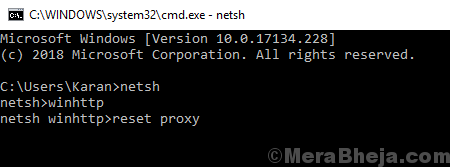
3] Перезапустіть систему та перевірте, чи це вирішує проблему.
Рішення 7] Скористайтеся засобом вирішення проблем з оновленням Windows
Всі вищезазначені рішення були націлені на мережу. Коли ми виділили цей кут, ми можемо зосередитись на усуненні несправностей служби оновлення Windows.
Засіб усунення несправностей Windows Update допомагає перевірити проблеми, пов’язані з оновленнями. Ось процедура запуску засобу вирішення проблем із оновленням Windows:
1] Натисніть кнопку Пуск, а потім символ, схожий на шестерню, щоб відкрити сторінку Налаштування.
2] Перейдіть до Оновлення та безпека, а потім на вкладку Виправлення неполадок.
3] Виберіть засіб вирішення проблем із обладнанням та пристроями та запустіть його.
4] Перезапустіть систему.
Рішення 8] Скиньте компоненти оновлення Windows
Скидання компонентів оновлення Windows може усунути будь-яку та будь-яку можливість виникнення проблем із службою оновлення Windows. Процедура оновлення компонентів оновлення Windows згадується у Рішенні 5 тут.